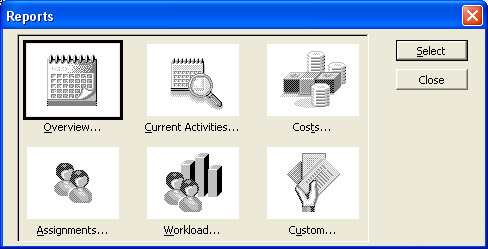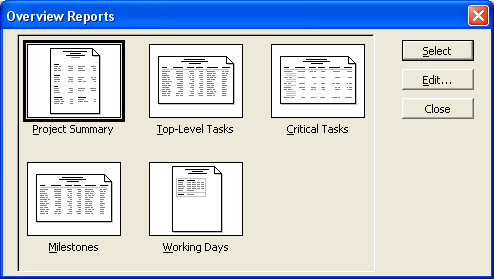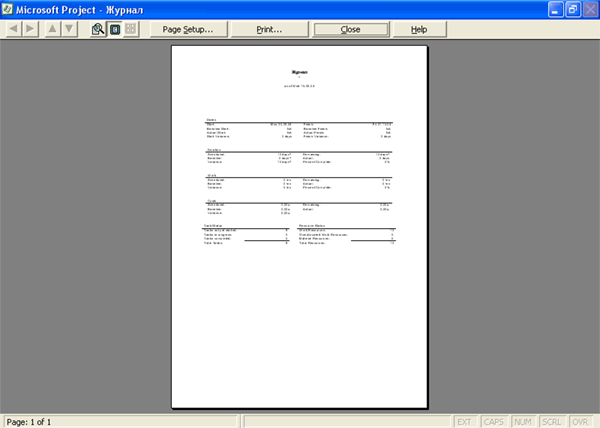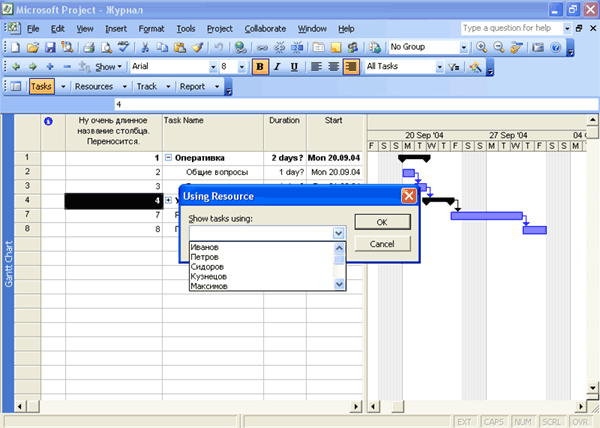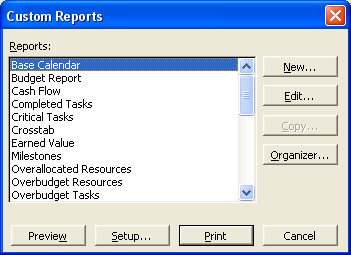|
Окно Reports (Отчеты)
В Microsoft Project есть возможность автоматически создавать отчеты. Для этого нужно выполнить команду View > Reports (Вид > Отчеты). Откроется одноименное окно (рис. 4.7).
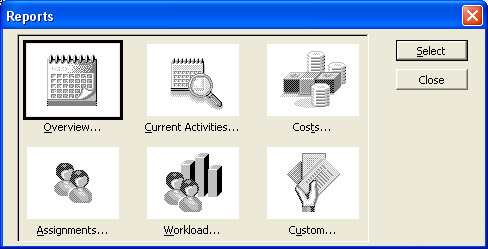
Рис. 4.7. Окно Reports (Отчеты)
В окне указаны шесть типов отчетов. Следует выбрать требуемый тип отчета и нажать кнопку Select (Выбрать). Команда дублируется двойным щелчком мыши на нужном значке. Кнопка Close (Закрыть) закрывает окно отчетов.
После указания типа отчета пользователю необходимо выбрать непосредственно отчет (рис. 4.8).
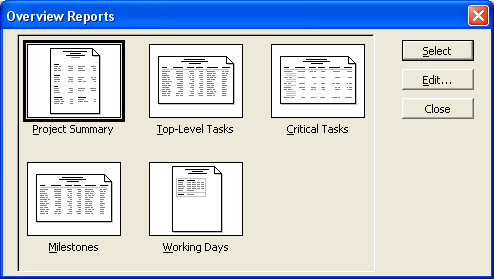
Рис. 4.8. Окно Overview Reports (Обзорные отчеты)
Кнопка Select (Выбрать) в окне выбора отчетов выводит нужный отчет на экран в режиме предварительного просмотра при печати (рис. 4.9). С помощью кнопки Edit (Изменить) настраивают параметры шрифта текста отчета. Кнопка Close (Закрыть) возвращает пользователя обратно к окну Reports (Отчеты).
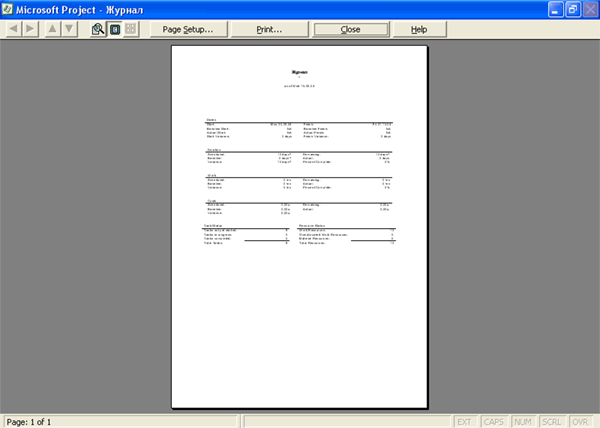
Рис. 4.9. Окно предварительного просмотра отчета
Нажав кнопку Print (Печать), можно распечатать отчет на принтере.
Overview (Обзорные отчеты)
Рассмотрим обзорные отчеты.
- Project Summary (Сводка по проекту). Содержит суммарные сведения о датах, длительности, трудозатратах, затратах и общем состоянии всего проекта.
- Top-Level Tasks (Задачи верхнего уровня). В этом отчете отображаются сведения о задачах и суммарных задачах на первом уровне структуры в проекте.
- Critical Tasks (Критические задачи). Отображает задачи, являющиеся критическими.
- Milestones (Вехи). Отображение всех проекта.
- Working Days (Рабочие дни). В этом отчете отображается график с указанием рабочих и выходных дней, рабочих часов, а также исключений.
Current Activities (Текущая длительность)
В этой группе собраны отчеты, которые относятся к отслеживанию выполнения задач.
- Unstarted Tasks (Неначатые задачи). Содержит список задач, не имеющих фактической даты начала.
- Tasks Starting Soon (Задачи, которые скоро начнутся). Список задач, начинающихся после определенной даты.
- Tasks In Progress (Выполняющиеся задачи). Отчет отображает список задач, имеющих фактические даты начала, но не имеющих фактических дат окончания.
- Completed Tasks (Завершенные задачи). Список задач, завершенных на 100 %.
- Should Have Started Tasks (Задачи, которые должны были начаться). Отображение списка задач, запланированных на указанную дату, но не имеющих фактической даты начала.
- Slipping Tasks (Запаздывающие задачи). Отображение списка задач, фактические даты окончания которых отличаются от запланированных.
Costs (Затраты)
Рассмотрим отчеты данного типа.
- Cash Flow (Движение денежных средств). Этот отчет отображает сведения о затратах проекта во времени.
- Budget (Бюджет). В данном отчете отображаются сведения о плановых и фактических затратах, а также о расхождении между ними.
- Overbudget Tasks (Задачи с превышением бюджета). В отчет помещаются задачи, затраты по которым выше запланированных.
- Overbudget Resources (Ресурсы с превышением бюджета). В отчет помещаются ресурсы, затраты по которым выше запланированных.
- Earned Value (Освоенный объем). Отчет содержит сведения из полей освоенного объема, таких как BCWS (Плановая стоимость запланированных работ), BCWP (Плановая стоимость выполненных работ), ACWP (Фактическая стоимость запланированных работ), а также сведения об отклонениях по стоимости.
Assignments (Назначения)
Рассмотрим отчеты данного типа.
- Who Does What (Дела по исполнителям). Отчет содержит список задач, сгруппированных по ресурсам, то есть в нем отображаются задачи и ресурсы, которые назначены этим задачам.
- Who Does What When (Дела по исполнителям и времени). В отчете отображается список исполнителей с наименованиями задач, которые они выполняют, и указанием времени выполнения задач.
- Tо-do List (Список дел). Отчет отображает список задач, назначенных опреде-ченному исполнителю. При выборе этого отчета на экран выводится запрос, по какому исполнителю формировать отчет (рис. 4.10). Нужно отметить исполнителя в раскрывающемся списке и нажать кнопку ОК.
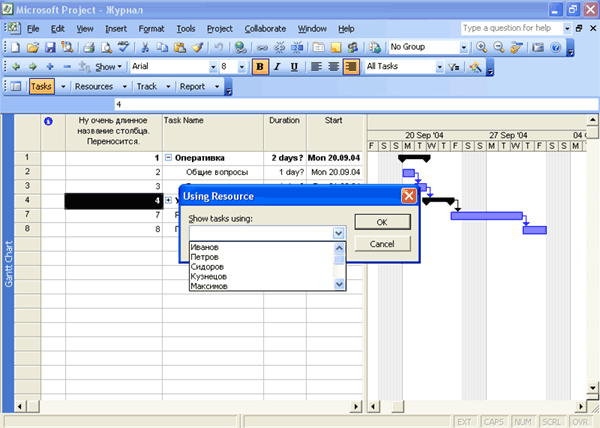
Рис. 4.10. Выбор исполнителя
Overallocated Resources (Ресурсы с превышение доступности). В отчете отображается список ресурсов, которым назначены трудозатраты, превышающие их максимальную доступность.
Custom (Настраиваемые)
При выборе этого типа открывается окно (рис. 4.11), в котором можно изменять существующие отчеты и создавать собственные.
Для создания новых отчетов используется кнопка New (Создать), для изменения существующих — Edit (Изменить). Кнопка Copy (Копировать) нужна для создания нового отчета на основе существующего, а Organizer (Организатор) — для переноса из другого проекта.
Выбранный в списке отчет можно просмотреть, настроить, напечатать. Для этого служат кнопки Preview (Просмотр), Setup (Настройка) и Print (Печать), расположенные в нижней части окна Custom Reports (Настраиваемые отчеты). Описание этих кнопок приведено выше.
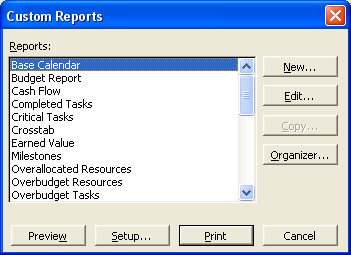
Рис. 4.11. Окно Custom Reports (Настраиваемые отчеты)
Для закрытия окна следует нажать кнопку Cancel (Отмена) или клавишу Esc на клавиатуре.
Workload (Загрузка)
Рассмотрим отчеты данного типа.
- Task Usage (Использование задач). Отчет содержит задачи и назначенные ресурсы с повременными данными.
- Resource Usage (Использование ресурсов). Отображение ресурсов и назначенных задач с повременными данными.
|